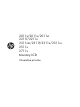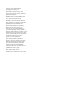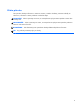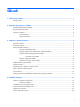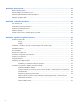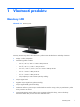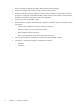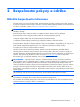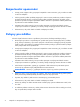2011x/2011s/2011xi 2211f/2211x 2311cm/2311f/2311x/2311xi 2511x 2711x Monitory LCD Uživatelská příručka
© 2010, 2012 Hewlett-Packard Development Company, L.P. Microsoft® a Windows® jsou v USA registrované ochranné známky společnosti Microsoft Corporation. ENERGY STAR a značka ENERGY STAR jsou v USA registrované známky. Bluetooth je ochranná známka vlastněná jejím majitelem a je používána společností Hewlett-Packard na základě licence. Společnost HP poskytuje na produkty a služby HP pouze záruky, které jsou stanoveny ve výslovných prohlášeních o záruce dodávaných s těmito produkty a službami.
O této příručce Tato příručka obsahuje informace o nastavení monitoru, instalaci ovladačů, používání nabídky na obrazovce, informace o řešení problémů a technické údaje. VAROVÁNÍ! Takto zvýrazněný text značí, že nerespektování pokynů může způsobit zranění nebo smrtelný úraz. UPOZORNĚNÍ: Takto zvýrazněný text značí, že nerespektování pokynů může způsobit poškození zařízení nebo ztrátu informací. POZNÁMKA: Text zdůrazněný tímto způsobem obsahuje důležité doplňkové informace.
iv O této příručce
Obsah 1 Vlastnosti produktu .......................................................................................................... 1 Monitory LCD .......................................................................................................................... 1 2 Bezpečnostní pokyny a údržba ......................................................................................... 3 Důležité bezpečnostní informace ..................................................................................
Dodatek A Řešení potíží ..................................................................................................... 23 Řešení obecných potíží ........................................................................................................... 23 Získání podpory ze stránek hp.com .......................................................................................... 24 Příprava před telefonátem technické podpoře ............................................................................
1 Vlastnosti produktu Monitory LCD Obrázek 1-1 Monitory LCD Monitory HP LCD mají aktivní TFT obrazovku s podsvícením LED diodami a následující vlastnosti: ● Displej s velkou úhlopříčkou ● Maximální grafické rozlišení ◦ 2011x/ 2011xi/ 2011s: 1600 x 900 při 60 Hz ◦ 2211f / 2211x: 1 920 x 1 080 při 60 Hz ◦ 2311cm / 2311f / 2311x/ 2311xi: 1920 x 1080 při 60 Hz ◦ 2511x: 1 920 x 1 080 při 60 Hz ◦ 2711x: 1 920 x 1 080 při 60 Hz ◦ Plus podpora pro nižší rozlišení (všechny modely) ● Vstupní signál
2 ● Externí reproduktory napájení přes USB s audio kabelem (vybrané modely) ● Podpora technologie Plug and Play, pokud je podporována počítačem ● Nastavení OSD (Obrazovková nabídka) zaručuje snadnou konfiguraci a optimalizaci zobrazení (k dispozici v angličtině, zjednodušené čínštině, tradiční čínštině, francouzštině, němčině, italštině, španělštině, holandštině, japonštině a brazilské portugalštině) ● Úsporný režim snižující spotřebu energie ● Nastavené funkce rychlého zobrazení Rychlý náhled pro
2 Bezpečnostní pokyny a údržba Důležité bezpečnostní informace Součástí monitoru je síťový napájecí kabel. Pokud použijete jiný kabel, použijte pouze zdroj napájení a připojení vhodné pro tento monitor. Informace o správné sadě napájecího kabelu, kterou máte použít k monitoru, naleznete v části Požadavky na napájecí kabel na stránce 32. VAROVÁNÍ! Abyste snížili riziko úrazu elektrickým proudem nebo poškození zařízení, dodržujte následující zásady: Neznemožňujte funkci zemnicího kolíku na napájecím kabelu.
Bezpečnostní upozornění ● Použije pouze napájecí zdroj a připojení kompatibilní s tímto monitorem, jak je uvedeno na štítku na síťovém adaptéru. ● Celkový proudový odběr produktů připojených k zásuvce nesmí přesáhnout proudovou kapacitu příslušné elektrické zásuvky a celkový proudový odběr produktů připojených ke kabelu nesmí přesáhnout proudovou kapacitu příslušného kabelu. Informace o proudovém odběru (AMPS nebo A) naleznete na štítku každého zařízení.
Čistění monitoru UPOZORNĚNÍ: Čisticí roztok nastříkejte na vlhký hadřík a jemně otřete povrch obrazovky. Nikdy nestříkejte roztok přímo na povrch obrazovky. Může proniknout za rámeček a poškodit elektroniku. Nepoužívejte pro čištění obrazovky ani skříně monitoru čisticí látky, které obsahují jakékoliv materiály na bázi ropy, například benzen, ředidlo, ani žádné jiné těkavé látky. Tyto chemické látky mohou monitor poškodit. 1. Vypněte monitor a odpojte napájecí kabel ze zadní strany monitoru. 2.
3 Příprava a použití monitoru Vybalení monitoru 1. Vybalte monitor. Zkontrolujte, zda krabice obsahuje veškerý požadovaný obsah. Uložte krabici. 2. Vypněte počítač a ostatní připojená zařízení. 3. Připravte si rovnou plochu pro sestavení monitoru. K přípravě před instalací budete potřebovat rovnou, měkkou a bezpečnou oblast pro položení monitoru obrazovkou dolů. Sestavení monitoru Umístěte monitor na vhodném dobře větraném místě v blízkosti počítače. Kabely monitoru připojte až po jeho sestavení.
3. Zasuňte držák pantu na monitoru do otvoru v horní části podstavce. Po úplném zasunutí zaklapne panel na místo. Obrázek 3-2 Zasunutí panelu monitoru Připojení kabelů monitoru UPOZORNĚNÍ: POZNÁMKA: reproduktorům. Před připojením kabelů k monitoru se ujistěte, že počítač i monitor jsou vypnuty. Při použití signálu DVI, VGA nebo HDMI musíte připojit zvukový výstup k externím Zdroj videa je určen použitým videokabelem. Monitor automaticky určí, které vstupy obsahují platné videosignály.
Připojení videokabelu VGA Připojte jeden konec videokabelu VGA ke konektoru na zadní straně monitoru a druhý konec ke konektoru VGA počítače. Kabel VGA je u vybraných modelů součástí balení. Obrázek 3-3 Připojení kabelu VGA (kabel je součástí balení pouze u vybraných modelů) Připojení kabelu video kabelu DVI-D (vybrané modely) Připojte jeden konec videokabelu DVI-D ke konektoru na zadní straně monitoru a druhý konec ke konektoru DVI-D počítače.
Připojení kabelu HDMI (vybrané modely) Připojte jeden konec kabelu HDMI k zadní straně monitoru a druhý konec ke vstupnímu zařízení. Kabel HDMI je u vybraných modelů součástí balení. POZNÁMKA: přijímači.
Připojení napájecího kabelu 1. Při zapojování se řiďte všemi elektrickými a napájecími varováními VAROVÁNÍ! Za účelem snížení tím rizika úrazu elektrickým proudem nebo poškození zařízení: Neznemožňujte funkci zemnicího kolíku na napájecím kabelu. Zemnicí kolík je důležitým bezpečnostním prvkem. Zapojte napájecí kabel do uzemněné elektrické zásuvky. Zkontrolujte, zda uzemněná zásuvka, do které připojujete napájecí kabel, je snadno dostupná uživateli monitoru a je umístěna co nejblíže zařízení.
Instalace svorky pro vedení kabelů Nainstalujte svorku pro vedení kabelů přes vstupní kabel a napájecí kabel za monitorem. Obrázek 3-7 Instalace svorky pro vedení kabelů Podpora HDCP vybrat modely Tento monitor podporuje technologii HDCP a může zobrazovat obsah s vysokým rozlišením. Obsah s vysokým rozlišením je k dispozici z mnoha zdrojů, například zařízení Blu-ray nebo vysílání HDTV nebo kabelového vysílání.
Po zapnutí monitoru se na pět sekund zobrazí zpráva o stavu monitoru a kontrolka napájení na zadní straně monitoru svítí zeleně. Zpráva ukazuje, který vstup je aktuálně aktivním signálem, stav nastavení zdroje auto-switch (Zapnuto nebo Vypnuto), výchozí zdrojový signál, aktuální přednastavené rozlišení displeje a doporučené přednastavené rozlišení displeje.
2. Sklon upravte pohybem horního okraje směrem k vám nebo od vás, aniž byste se dotýkali obrazovky. Obrázek 3-8 Nastavení sklonu Připojení externích reproduktorů a audio kabelu (vybrané modely) Externí reproduktory připojte k počítači následujícím postupem. 1. Zapněte počítač.
2. Audio kabel připojte k výstupnímu zvukovému konektoru počítače a napájecí kabel USB připojte ke konektoru USB počítače. POZNÁMKA: Pomocí ovládacích prvků hlasitosti počítače nastavte hlasitost reproduktorů. Obrázek 3-9 Připojení zvukových kabelů a kabelů USB externích reproduktorů POZNÁMKA: Pokud HDMI používáte k připojení monitoru, musíte zvuk HDMI aktivovat úpravou nastavení v systému Microsoft Windows.
4 Ovládání monitoru Nástroje a software na disku CD Disk CD přiložený k monitoru obsahuje ovladače a software, který lze nainstalovat do počítače. Instalace ovladačů Zjistíte-li, že je třeba aktualizovat ovladače, můžete nainstalovat soubory INF a ICM ovladače monitoru z disku CD nebo si je stáhnout z internetu. Instalace softwaru ovladače monitoru z disku CD Postup instalace softwaru ovladače monitoru z disku CD: 1. Vložte disk CD do jednotky CD-ROM počítače. Zobrazí se nabídka disku CD. 2.
Tlačítko Ikona Popis Rychlý náhled Otevře nabídku OSD Rychlý náhled, ve které lze vybrat režim zobrazení odpovídající zobrazovanému obsahu. Mínus Toto tlačítko slouží k procházení nabídky OSD směrem vzad a ke snižování nastavovaných úrovní. Zdroj Volba vstupního zdroje obrazu z počítače. Není podporován u modelů modelového roku 2011. Plus Toto tlačítko slouží k procházení nabídky OSD směrem vpřed a ke zvyšování nastavovaných úrovní.
Položky nabídky OSD V následující tabulce jsou uvedeny volby nabídky na obrazovce (OSD) a popis jejich funkcí. Po provedení změny položky nabídky OSD a nabízí-li nabídka tyto možnosti, můžete zvolit některou z následujících možností: ● Storno — návrat k nabídce předchozí úrovně. ● Uložit a návrat — uložení všech změn a návrat na obrazovku hlavní nabídky OSD. Možnost Uložit a zpět je aktivní pouze v případě, že jste změnili nějakou položku nabídky. ● Obnovit — změna zpět na předchozí nastavení.
Ikona Možnosti hlavní nabídky Možnosti v podnabídce Popis Automatické nastavení Automaticky upraví nastavení obrazu. POZNÁMKA: Tuto položku lze použít pouze u vstupního signálu VGA. Kmitočet Minimalizuje jakékoli svislé čáry nebo pruhy na pozadí obrazovky. Úpravou kmitočtu se také změní horizontální nastavení obrazu (jen vstup VGA). Kmitočtová fáze Nastaví zaostření obrazu. Toto nastavení vám umožní odstranit vodorovný šum a vyčistit nebo zaostřit zobrazení písma (jen vstup VGA).
Ikona Možnosti hlavní nabídky Možnosti v podnabídce Popis Časový limit OSD Nastaví dobu v sekundách, po kterou zůstane nabídka OSD po posledním stisknutí klávesy zobrazena. Výchozí tovární nastavení je 30 sekund. Správa Vybere funkce správy napájení monitoru. Úsporný režim Aktivuje funkci úspory energie (viz Funkce úsporného režimu na stránce 22). Zvolte: ● Zapnuto ● Vypnuto Výchozí nastavení výrobce je Zapnuto. Obnovení při zapnutí Obnoví napájení monitoru po neočekávaném odebrání napájení.
Ikona 20 Možnosti hlavní nabídky Možnosti v podnabídce Popis Kontrolka napájení Umožňuje zapnout nebo vypnout kontrolku (diodu LED) ve vypínači. Při nastavení na možnost Vypnuto bude kontrolka trvale zhasnutá. Časovač režimu spánku Umožňuje nastavení časovače: ● Nastavit aktuální čas – nastaví aktuální čas v hodinách a minutách. ● Nastavit čas spánku — Nastaví dobu, ve kterou má monitor přejít do režimu spánku. ● Nastavit čas zapnutí – nastaví dobu, kdy se má monitor probudit z režimu spánku.
Ikona Možnosti hlavní nabídky Konec Možnosti v podnabídce Popis VGA Zvolí VGA jako signál vstupního videa. Výchozí zdroj Vybere výchozí nebo primární vstupní videosignál, když je monitor připojen ke dvěma aktivním a platným zdrojům videosignálu. Monitor automaticky určí formát videa. Automatické přepnutí zdroje Zapíná a vypíná automatický vstup signálu videa v systému. Výchozí nastavení výrobce je Zapnuto. Zavře obrazovku nabídky OSD.
● Uzamčení nabídky OSD — Nabídku OSD lze povolit nebo zakázat stisknutím a podržením tlačítka Nabídka na předním panelu po dobu 10 sekund. Je-li obrazová nabídka OSD uzamčena, zobrazí se po dobu 10 sekund zpráva „Uzamčení nabídky OSD“. ◦ Chcete-li odemknout uzamknutou nabídku OSD, podržte po dobu 10 sekund stisknuté tlačítko Nabídka. ◦ Jestliže je nabídka OSD odemknutá, opět podržte po dobu 10 sekund stisknuté tlačítko Nabídka.
A Řešení potíží Řešení obecných potíží Následující tabulka obsahuje možné problémy, možné příčiny jednotlivých problémů a doporučené postupy jejich řešení: Problém Řešení Kontrolka LED tlačítka napájení nesvítí. Přesvědčte se, zda je tlačítko napájení zapnuté a zda je napájecí kabel zapojený do uzemněné elektrické zásuvky a do monitoru. V nabídce OSD vyberte možnost Správa a vyberte položku Kontrolka napájení.
Problém Řešení Při zobrazení obsahu s vysokým rozlišením HD je obrazovka prázdná nebo obsahuje obraz s nižším rozlišením. Zkontrolujte, zda monitor a počítač podporují HDCP. Další informace naleznete v části Podpora HDCP vybrat modely na stránce 11 nebo na www.hp.com/support. Žádný zvuk. Přesvědčte se, zda je zvukový kabel reproduktoru a napájecí kabel USB zapojený přímo do počítače. POZNÁMKA: Nefunguje funkce Plug and Play. Externí reproduktory jsou dostupné jen u vybraných modelů.
Před voláním si připravte následující informace: ● Číslo modelu monitoru (umístěné na zadní straně monitoru) ● Sériové číslo monitoru (umístěné na štítku na zadní straně monitoru nebo po zobrazení údajů OSD v nabídce Informace) ● Datum zakoupení uvedené na faktuře ● Okolnosti, za kterých k potížím došlo ● Zobrazené chybové zprávy ● Konfigurace hardwaru ● Název a verze používaného hardwaru a softwaru Umístění výrobního štítku Štítek s parametry produktu na monitoru obsahuje číslo produktu a sér
B Technické specifikace Všechny technické specifikace představují typické parametry získané od výrobců komponent HP; výkon se může lišit směrem nahoru i dolů.
Tabulka B-3 2311cm/2311f/2311x/2311xi Specifikace (pokračování) Specifikace Rozměry (š x h x v): 557,95 x 159,0 x 416,48 mm Maximální grafické rozlišení: 1 920 x 1 080 při 60 Hz Optimální grafické rozlišení: 1 920 x 1 080 při 60 Hz Napájecí zdroj (adaptér): 100–240 V stř. (cca), 50/60 Hz Napájecí zdroj (monitor): 12 V ss.
Tabulka B-6 2011x/2011s/2011xi Výrobní předvolby režimů vstupu videa Předvolba Rozlišení Horizontální frekvence (kHz) Vertikální frekvence (Hz) 1 640 x 480 31,469 59,94 2 720 x 400 31,469 70,087 3 800 x 600 37,879 60,317 4 1 024 x 768 48,363 60,004 5 1 280 x 720 45,00 60,00 6 1 280 x 1 024 63,98 60,02 7 1 440 x 900 55,94 59,89 8 1 600 x 900 60,00 60,00 Tabulka B-7 2211f/2211x/2311cm/2311f/2311x/2311xi/2511x a 2711x Výrobní předvolby režimů vstupu videa Předvolba Rozlišen
Spuštění uživatelských režimů Signál ovládání videa může někdy vyžadovat režim, který není předvolený, a to těchto případech: ● Nepoužíváte standardní grafický adaptér. ● Nepoužíváte režim předvolený ve výrobě. V takové situaci budete pravděpodobně muset upravit parametry obrazovky monitoru pomocí nabídky na obrazovce. Změny je možné provést u některých nebo všech těchto režimů předvolených ve výrobě a lze je uložit do paměti.
C Agenturní regulační směrnice Směrnice komise FCC Toto zařízení bylo testováno a shledáno vyhovujícím omezením pro digitální zařízení třídy B, podle odstavce 15 pravidel FCC. Tato omezení jsou navržena tak, aby poskytovala dostatečnou ochranu proti rušivému vyzařování při instalaci v domácnosti. Toto zařízení vytváří, používá a může vyzařovat vysokofrekvenční energii. Není-li nainstalováno a používáno přesně podle návodu, může rušit radiokomunikační techniku.
Nebo telefonicky 1-800-HP-INVENT (1-800 474-6836) Máte-li dotazy týkající se tohoto prohlášení FCC, kontaktujte nás na adrese: Hewlett Packard Company P. O. Box 692000, Mail Stop 510101 Houston, Texas 77269-2000 Nebo telefonicky (281) 514-3333 Pro identifikaci produktu uveďte objednací, sériové nebo modelové číslo umístěné na produktu. Kanadská směrnice Toto digitální zařízení třídy B vyhovuje všem požadavkům předpisu Canadian Interference-Causing Equipment Regulations.
Viz nálepka regulátora na produktu. Kontaktní místo pro regulační záležitosti: Hewlett-Packard GmbH, Dept./MS: HQ-TRE, Herrenberger Strasse 140, 71034 Boeblingen, GERMANY. Oznámení o ergonomii pro Německo Jsou-li výrobky společnosti HP nesoucí schvalující označení „GS“ součástí systému sestávajícího z počítačů, klávesnic a monitorů značky HP taktéž nesoucích schvalující označení „GS“, splňují platné ergonomické požadavky. Instalační příručky dodané s výrobky poskytují konfigurační informace.
Napájecí kabel by měl být veden tak, aby byla malá pravděpodobnost, že se po něm bude šlapat nebo že bude přiskřípnut. Zvláštní pozornost by měla být věnována zástrčce, elektrické zásuvce a místu, kde kabel vychází z produktu. Požadavky na napájecí kabel pro Japonsko Pro použití v Japonsku používejte pouze napájecí kabel dodaný s tímto výrobkem. UPOZORNĚNÍ: Napájecí kabel dodaný s tímto výrobkem nepoužívejte s žádným jiným výrobkem.
počítač. Příkladem může být stisknutí tlačítka napájení/spánku uživatelem, přijetí vstupního signálu ze vstupního zařízení, přijetí vstupního signálu ze sítě, při aktivované funkci Wake On Lan (WOL), atd. Další informace o programu ENERGY STAR®, jeho přínosu k ochraně životního prostředí a možných úsporách energie a nákladů pomocí funkce řízení spotřeby, můžete nalézt na webových stránkách EPA ENERGY STAR na adrese www.energystar.gov/powermanagement.
Směrnice EEE Turecka V souladu se směrnicí EEE EEE Yönetmeliğine Uygundur Oznámení o produktu z hlediska životního prostředí 35